जावा को अनइंस्टॉल करना हेल्पर को अक्षम करने का सबसे अच्छा तरीका है
- जावा प्लग-इन एसएसवी हेल्पर एक ब्राउज़र ऐड-ऑन है जिसका उपयोग जावा एप्लेट्स के प्रदर्शन और सुरक्षा को बेहतर बनाने के लिए किया जाता है।
- जावा एप्लेट चलने से पहले, जावा प्लग-इन एसएसवी हेल्पर यह सुनिश्चित करने के लिए इसकी वैधता की जांच करता है कि यह दुर्भावनापूर्ण नहीं है।
- जब आप जावा एप्लेट्स का उपयोग करने वाली किसी वेबसाइट पर जाते हैं तो हेल्पर जावा एप्लेट्स को मेमोरी में कैश करके और उन्हें प्रीलोड करके उनके प्रदर्शन को अनुकूलित कर सकता है।
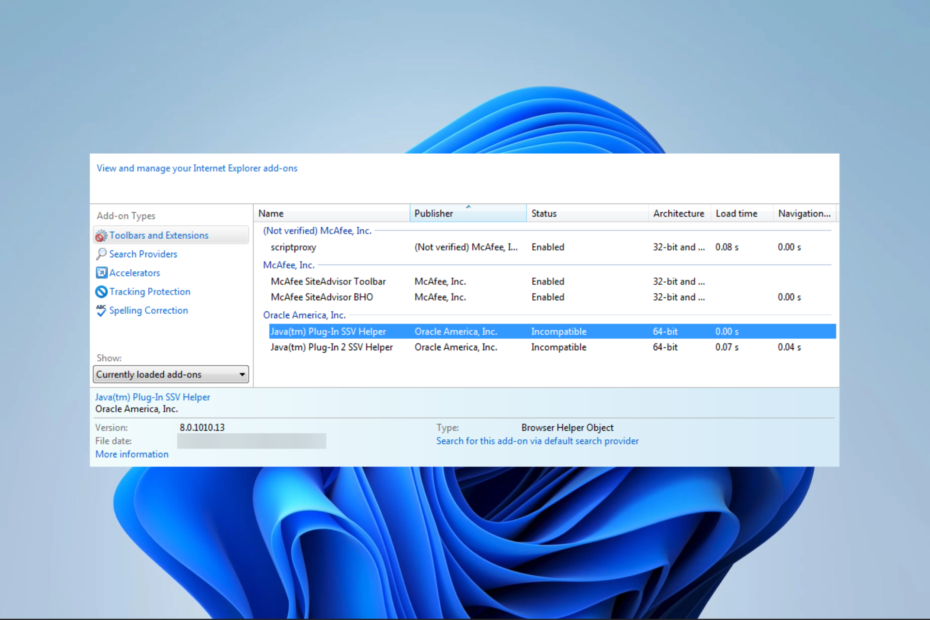
एक्सडाउनलोड फ़ाइल पर क्लिक करके इंस्टॉल करें
- फोर्टेक्ट डाउनलोड करें और इसे इंस्टॉल करें आपके पीसी पर.
- टूल की स्कैनिंग प्रक्रिया प्रारंभ करें उन भ्रष्ट फ़ाइलों की तलाश करना जो आपकी समस्या का स्रोत हैं।
- पर राइट क्लिक करें मरम्मत शुरू करें ताकि टूल फिक्सिंग एल्गोरिथम शुरू कर सके।
- फोर्टेक्ट द्वारा डाउनलोड किया गया है 0 इस महीने पाठक.
यदि आप अपने कंप्यूटर पर ब्राउज़र का उपयोग करते हैं, तो आपको कुछ ऐड-ऑन का सामना करना पड़ा होगा। जावा प्लग-इन एसएसवी हेल्पर एक ऐसा उपकरण है। इस गाइड में, हम इसके उपयोग पर चर्चा करते हैं और आपको इसे सक्षम या अक्षम करने का सबसे आसान तरीका दिखाते हैं।
आगे बढ़ने से पहले, सर्वश्रेष्ठ की हमारी सूची देखें एज ब्राउज़र एक्सटेंशन यदि आपको बेहतर ब्राउज़र कार्यक्षमता पसंद है।
Oracle अमेरिका का Java TM प्लग-इन SSV हेल्पर ऐड-ऑन क्या है?
सहायक वेब ब्राउज़र के अंदर जावा एप्लेट और प्रोग्राम को प्रबंधित और नियंत्रित करने में सहायता करता है। यह जावा रनटाइम एनवायरनमेंट (जेआरई) के ए भाग के हिस्से के रूप में आता है। यदि रुचि हो, तो आप सीख सकते हैं कि कैसे करें गुम JRE को ठीक करें हमारे अन्य गाइड में दिए गए निर्देशों का उपयोग करना।
जावा प्लग-इन एसएसवी हेल्पर क्या करता है?
- जावा हेल्पर ऐड-ऑन जावा-आधारित सामग्री की अनुकूलता की गारंटी देता है।
- ऐड-ऑन जावा रनटाइम एनवायरनमेंट (जेआरई) स्वचालित अपग्रेड प्रदान करता है।
- यह किसी भी संभावित खामी का पता लगाने के लिए सुरक्षा जांच करता है।
- यह एक्सटेंशन जावा सामग्री के साथ वेब ब्राउज़र की इंटरऑपरेबिलिटी में सुधार कर सकता है।
- यह ऑनलाइन जावा-आधारित जानकारी को एक सहज और आसान प्रक्रिया बनाता है।
आपके ब्राउज़र में जावा एप्लिकेशन चलाने के लिए SSV सहायता प्लग-इन की आवश्यकता नहीं होती है; यह जेआरई से भिन्न है, जो आवश्यक है।
मैं जावा प्लग-इन एसएसवी हेल्पर को कैसे सक्षम या अक्षम करूँ?
जावा प्लग-इन एसएसवी हेल्पर को कैसे सक्षम करें
जावा इंस्टॉल करके हेल्पर को सक्षम करें
- पर नेविगेट करें विंडोज़ के लिए जावा डाउनलोड पेज, और Windows इंस्टॉलर का पता लगाएं और डाउनलोड करें।
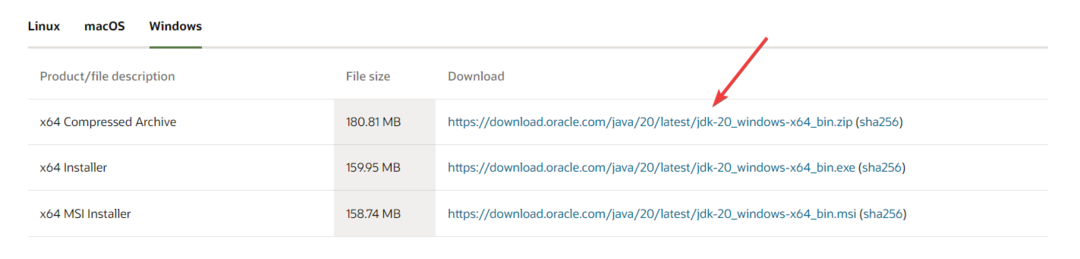
- सेटअप लॉन्च करें और क्लिक करें हाँ में यूएसी संकेत दें, तो जावा इंस्टॉलेशन विज़ार्ड आपकी स्क्रीन पर दिखाई देगा। प्रक्रिया को पूरा करने के लिए विज़ार्ड का पालन करें।
- क्लिक बंद करना अंत में।
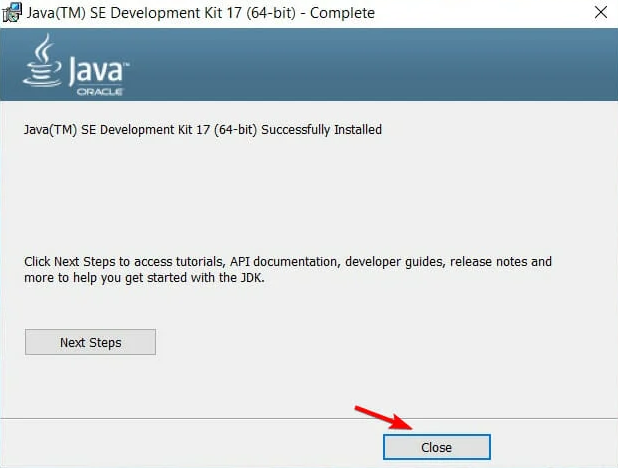
- अब, सहायक को तब काम करना चाहिए जब आपका सामना किसी ऐसे वेब एप्लेट से हो जिसे जावा की आवश्यकता हो।
जावा प्लग-इन एसएसवी हेल्पर को कैसे निष्क्रिय करें?
ऐप्स और सुविधाओं का उपयोग करके सहायक को अक्षम करें
- प्रेस खिड़कियाँ + आर खोलने के लिए दौड़ना संवाद.
- प्रकार एक ppwiz.cpl और मारा प्रवेश करना.
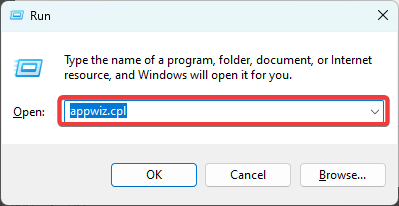
- नीचे स्क्रॉल करें, a पर क्लिक करें जावा प्रविष्टि, फिर क्लिक करें स्थापना रद्द करें और प्रक्रिया को पूरा करने के लिए विज़ार्ड का पालन करें।
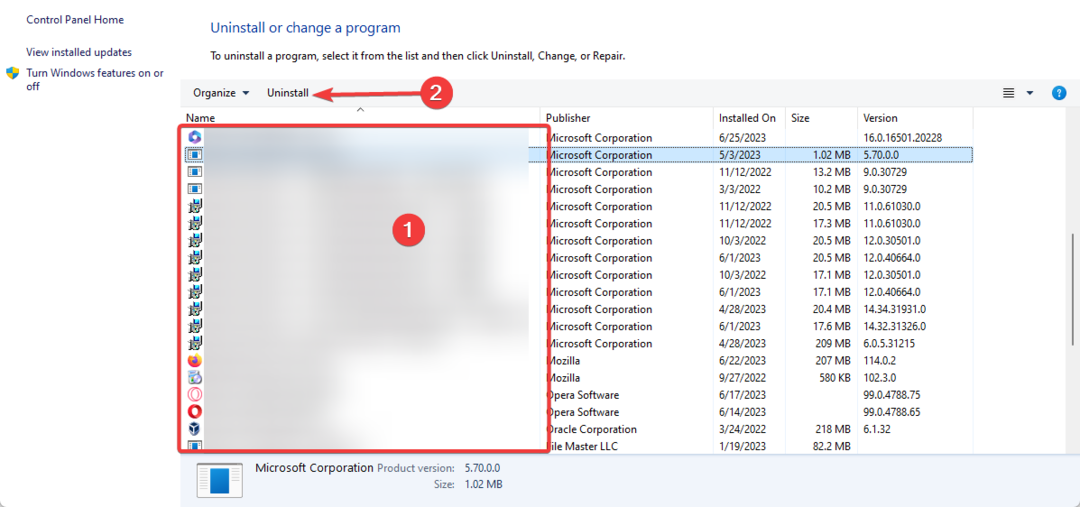
- प्रत्येक जावा प्रविष्टि के लिए चरण 3 दोहराएँ।
- QualysAgent.exe क्या है और क्या आपको इसे अनइंस्टॉल करना चाहिए?
- Upc.exe क्या है और इसकी त्रुटियों को कैसे ठीक करें
- 0xcaa70007 Microsoft 365 सक्रियण त्रुटि: इसे कैसे ठीक करें
- OfficeC2RClient.exe क्या है और क्या आपको इसे अक्षम करना चाहिए?
क्या मुझे जावा प्लग-इन एसएसवी हेल्पर को अक्षम कर देना चाहिए?
यह निर्णय अंततः आपको ही लेना है; हालाँकि, आप निम्नलिखित पर विचार कर सकते हैं:
- यदि आप जावा के पुराने संस्करण का उपयोग करते हैं तो आप इसे अक्षम करना चाह सकते हैं क्योंकि आप सुरक्षा हमलों के प्रति अधिक संवेदनशील हो सकते हैं।
- यदि आप जावा एप्लेट्स का उपयोग करने वाली वेबसाइटों पर जाते हैं तो आप इसे सक्षम रखना पसंद कर सकते हैं।
- यदि आप प्लगइन का उपयोग करते समय कोई कम प्रदर्शन देखते हैं तो इसे अक्षम करना सहायक हो सकता है।
इस गाइड के लिए बस इतना ही होगा. यदि आपने इसे अब तक पढ़ा है, तो आपको टूल को रखना या अक्षम करना चुनना चाहिए था।
यदि आप अपने कंप्यूटर पर जावा चलाना चाहते हैं, तो याद रखें कि हेल्पर JRE को प्रतिस्थापित नहीं करता है। हमारे पास एक मार्गदर्शिका है जो आपको बताती है कि कैसे करना है अपने विंडोज 11 कंप्यूटर पर जावा इंस्टॉल करें.
अंत में, कृपया हमें बताएं कि क्या आपके पास नीचे टिप्पणी अनुभाग में कोई अतिरिक्त प्रश्न हैं।
अभी भी समस्याओं का सामना करना पड़ रहा है?
प्रायोजित
यदि उपरोक्त सुझावों से आपकी समस्या का समाधान नहीं हुआ है, तो आपके कंप्यूटर को अधिक गंभीर विंडोज़ समस्याओं का अनुभव हो सकता है। हम जैसे ऑल-इन-वन समाधान चुनने का सुझाव देते हैं फोर्टेक्ट समस्याओं को कुशलतापूर्वक ठीक करना. इंस्टालेशन के बाद बस क्लिक करें देखें और ठीक करें बटन और फिर दबाएँ मरम्मत शुरू करें.
![जेएनएलपी फ़ाइल नहीं खुल रही है / स्वचालित रूप से लॉन्च नहीं हो रही है [फिक्स्ड]](/f/2a81cc075cc29185b3cc2514226a34de.jpg?width=300&height=460)

